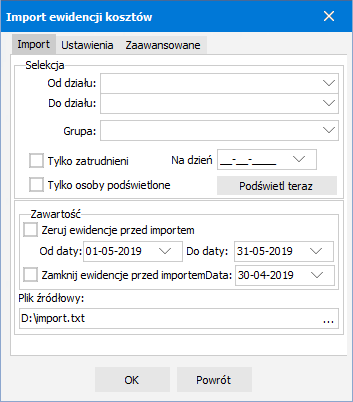W przypadku ewidencjonowania kosztów w zewnętrznym systemie (np. bezpośrednio w miejscach powstawania)
istnieje możliwość automatycznego przeniesienia danych do  ewidencji kosztów.
Przykładową strukturę pliku importowego możemy określić na podstawie pliku wygenerowanego funkcją Zbiory - Eksport danych -
Eksport ewidencji kosztów.
Dodatkowo przykładowe pliki z danymi do importu znajdują się w podkatalogu EXPORT.
ewidencji kosztów.
Przykładową strukturę pliku importowego możemy określić na podstawie pliku wygenerowanego funkcją Zbiory - Eksport danych -
Eksport ewidencji kosztów.
Dodatkowo przykładowe pliki z danymi do importu znajdują się w podkatalogu EXPORT.
Funkcja Import ewidencji kosztów dostępna jest w menu głównym Zbiory - Import danych.
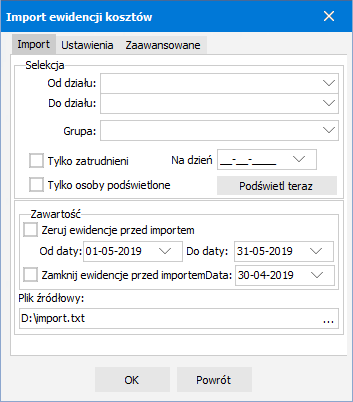
Na zakładce Import określamy:
Selekcja - działy pracowników, których dotyczyć będzie import
Od daty, Do daty - wpisując okres, za jaki chcemy importować dane mamy pewność,
że nie zaimportują się dane wykraczające poza ten okres (nawet wtedy, jeśli takie dane przygotowane są w pliku
importowym)
Zeruj ewidencje przed importem - po zaznaczeniu opcji mamy pewność, że po zaimportowaniu
wpisy w ewidencji kosztów za podany okres pochodzą tylko z pliku importowego, gdyż przed importem zostają usunięte
(za podany okres oczywiście), jeśli poprzez import tylko uzupełniamy istniejące już ewidencje, opcję tą należy wyłączyć
Zamknij ewidencje przed importem - zaznaczenie opcji spowoduje zamknięcie ewidencji kosztów do podanej tu daty
Plik źródłowy - plik z danymi do importu, może to być plik tekstowy (txt), plik z arkusza Excel (xls) lub plik z arkusza Excel 2007 (xlsx)
Na zakładce Ustawienia w przypadku pliku tekstowego ustalamy, czy plik z danymi do importu zawiera rekordy o stałej
czy zmiennej długości. Dla rekordów o zmiennej długości ustawiamy dodatkowo Znak rozdzielający pola w rekordzie
oraz Znak ograniczający pola. Dodatkowo możemy dopasować Standard polskich liter i Format daty. W przypadku arkusza Excel podajemy Nazwę arkusza, czyli wskazujemy zakładkę, z której pobieramy dane.
Poszczególne pola rekordu oraz (dla pliku tekstowego) długość składników w przypadku rekordów o stałej długości lub (dla arkusza Excel) skojarzenie kolumn arkusza z polami w programie ustalamy na zakładce
Zaawansowane. Wymagane jest, żeby plik importowy zawierał przynajmniej jedno pole identyfikujące pracownika:
Id pracownika - automatycznie nadawany przez program unikalny numer pracownika (kolumna Ide w oknie z pracownikami)
Identyfikator - własny identyfikator nadawany przez użytkownika w oknie z pacownikami
Nazwisko i Imię - wystarczające jeśli nie posiadamy pracowników o tym samym imieniu i nazwisku
oraz okres wpisu (Od daty, Do daty) i strukturę kosztów (Dział, Zlecenie).
Dodatkowo z rodzajów kosztów wybieramy te, których ilości przygotowane są w pliku importowym.
Przy ustawionej zmiennej długości rekordu, średnikiem jako znakiem rozdzielającym pola i pustym znakiem ograniczającym pola (zakładka Ustawienia) oraz wybranymi domyślnymi polami Domyślne, jedna linia w przygotowanym pliku tekstowym może wyglądać następująco:
07;R2chorobowa;Barbara;01-01-2017;31-12-2017;Sprzedaż;koszty ogólne;100,00;;;;;;;;;;;;;;;;
Jeśli chcemy wykorzystać przygotowane w Excelu przykładowe dane zasilające, to należy:
wywołać polecenie importu odpowiednich danych - menu Zbiory - Import danych
określić odpowiedni Plik źródłowy - typu Pliki Excel 2007, wybrać odpowiedni plik XLSX z podkatalogu
skojarzyć kolumny w arkuszu z odpowiednimi polami - na zakładce Zaawansowane zaznaczyć Domyślne
 ewidencji kosztów.
Przykładową strukturę pliku importowego możemy określić na podstawie pliku wygenerowanego funkcją Zbiory - Eksport danych -
Eksport ewidencji kosztów.
Dodatkowo przykładowe pliki z danymi do importu znajdują się w podkatalogu EXPORT.
ewidencji kosztów.
Przykładową strukturę pliku importowego możemy określić na podstawie pliku wygenerowanego funkcją Zbiory - Eksport danych -
Eksport ewidencji kosztów.
Dodatkowo przykładowe pliki z danymi do importu znajdują się w podkatalogu EXPORT.